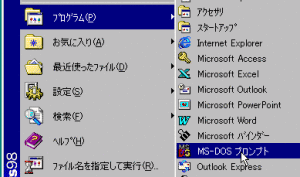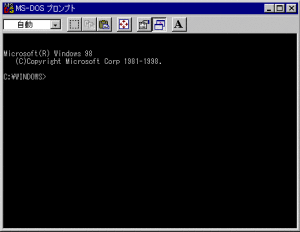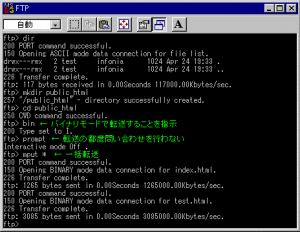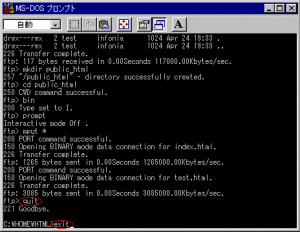MS-DOSプロンプト(コマンドプロンプト)を利用したWebページの設置方法を解説いたします。
このページではMS-DOSのプロンプトからftpを実行して、www.infonia.ne.jpへ作成したホームページを転送する例を示しています。
MS-DOSプロンプトは、スタートボタンからプログラムのMS-DOSプロンプトを選択します。
作成したホームページを格納している場所へ CD \HOME\HTMLとして、目的のフォルダへ移動します。CDは Change Direcotry(ディレクトリを変更する)という意味で、操作している場所を変更するときに使います。
この例では、転送したい内容が C:\home\html に格納してあると想定しています。
確かに2つのhtmlファイルがあることが確認できました。それではこれから ftp を起動して、転送を行ってみましょう。
ftp www.infonia.ne.jpと入力してください。
User というところで、WWWサーバーユーザー名を入力し、Password: でパスワードを入力します。
User xxxx logged in. と出ればログイン完了です。また、正常にログインできなかった場合は、Login incorrect, Login failed などのメッセージが出ます。ユーザー名やパスワードを間違えた可能性があります。ftpを終了させずにもう一度ユーザー名やパスワードを入れ直す方法もありますが、初心者の方は、一旦 quit と入力して ftp を終了させて、もう一度最初からやり直してください。
ホームページは public_html というディレクトリに置くことになっていますので、まず mkdir コマンドでディレクトリを作成します。
これで転送が終わりました。しかし、ディレクトリや、その下のファイルを再帰的に転送することはできませんので、たとえば images というディレクトリがローカル(自分のパソコン)にある場合は、mkdirコマンドでリモートホストにも、同じ名前のディレクトリを作成し、cd でカレントディレクトリを変更後、ローカルのカレントディレクトリを lcd コマンドで変更して転送を行います。この操作が煩雑なため注意が必要です。
ftpを終了するときは、quitと入力します。その後、MS-DOS プロンプトに対して、exitと入力すれば、すべて終了となります。